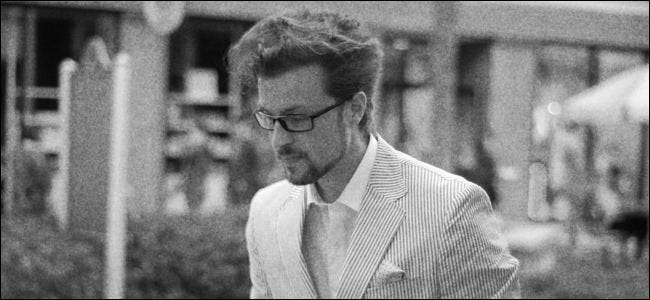
Unul dintre elementele fotografiei bazate pe film pierdute odată cu trecerea la fotografia digitală este prezența bobului de film. Dacă doriți să recuperați efectul cu platforma dvs. digitală modernă, citiți mai departe în timp ce vă arătăm cum.
De ce vreau să fac asta și ce este exact bobul de film?
Fotografierea digitală este rapidă, este plăcută și puteți verifica imediat fotografiile și vă ajustați fluxul de lucru. Acestea fiind spuse, mulți oameni deplâng pierderea anumitor elemente din experiența filmului, inclusiv dispariția bobului de film. Dacă doriți să recuperați aspectul bobului de film în fotografia dvs. digitală, va trebui să efectuați puțină magie de post-procesare pentru ao aduce înapoi.
Înainte de a intra în detaliile despre adăugarea efectivă a bobului de film simulat la fotografiile dvs., să vorbim puțin despre ce este de fapt bobul de film. Deși oamenii compară frecvent zgomotul imaginii digitale văzut în camerele digitale moderne cu bobul de film al filmului analogic tradițional, acestea sunt două lucruri fundamental diferite. Zgomotul care apare în fotografiile digitale este rezultatul limitărilor fizice ale senzorului, erorilor de transmisie și a altor elemente unice proceselor electronice care stau la baza experienței fotografiei digitale.
Bobul filmului, pe de altă parte, este o textură optică aleatorie care apare în film în timpul procesului de dezvoltare. Boabele văzute în fotografie sunt de fapt un artefact al procesului de dezvoltare cauzat de halogenură de argint (în cazul dezvoltării alb-negru) și a particulelor de vopsea suspendate (în cazul fotografierii color). Deși același film dezvoltat cu același proces va avea modele de cereale foarte similare, modelul de cereale pentru fiecare fotografie negativă și rezultată este foarte asemănător fulgului de zăpadă prin unicitatea sa.
Acum, vom fi primii care o vor spune: dacă nu vă plac artefactele de niciun fel din fotografiile dvs., fie că sunt zgomot digital, bobine de film analogice sau boabe simulate, acesta nu este tutorialul pentru dvs. Cu toate acestea, dacă aruncarea unui pic de cereale în fotografiile dvs. este exact ceea ce medicul foto a comandat, ați ajuns la locul potrivit.
De ce am nevoie?
Pentru acest tutorial veți avea nevoie de câteva lucruri, inclusiv:
- Fotografii de editat (de preferat alb-negru)
- Adobe Photoshop
Folosim Adobe Photoshop CS6, dar tehnicile descrise în tutorial ar trebui să funcționeze foarte bine la edițiile mai vechi ale Photoshop. Deși puteți folosi orice fotografie doriți pentru tutorial, vă sugerăm să utilizați o fotografie alb-negru. În timp ce atât filmul alb-negru, cât și filmul color au bob de film, majoritatea oamenilor consideră că bobul de film în fotografiile alb-negru este foarte atrăgător, dar este scos de bob în fotografiile color. Simțiți-vă liber să folosiți orice se potrivește scopului dvs., dar rețineți că există o preferință distinctă pentru fotografiile alb-negru.
Dacă doriți câteva indicii despre convertirea fotografiilor digitale color în fotografii alb-negru fantastice, consultați cu siguranță tutorialele noastre anterioare pe această temă: Cum să vă convertiți fotografiile color în imprimări alb-negru uimitoare și Cum să vă îmbunătățiți fotografiile alb-negru cu curbe de ajustare
Adăugarea de cereale la fotografiile tale

Încărcați imaginea de bază în Photoshop. Pentru acest tutorial, vom folosi fotografia de mai sus, autorul fotografiat de soția sa, ca imagine de bază. Veți observa că imaginea este destul de curată, cu aproape zero zgomot digital sau artefacte de orice fel. Deși cu siguranță nu este important să începeți cu o imagine fără zgomot, o subliniem pur și simplu pentru a vă atrage atenția asupra modului în care arată fotografia acum și a cum va arăta ulterior după ce o vom edita.
Crearea stratului Suprapunere cereale: Primul pas este să ne creăm stratul de cereale. Selectați Layer -> New Layer -> Layer (sau CTRL + SHIFT + N) pentru a crea un layer nou, denumiți-l „Grain Overlay”, setați modul „Overlay” și bifați caseta din partea de jos etichetată „Fill with Overlay -culoare neutră (50% gri), așa:
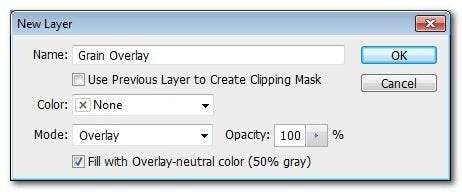
Imaginea dvs. va arăta identică în ciuda adăugării stratului, deoarece nu am adăugat încă nimic la strat.
Umplerea stratului de suprapunere a cerealelor: Selectați stratul de suprapunere a cerealelor pe care l-ați creat în pasul anterior. Vom realiza un pas opus față de ceea ce doresc majoritatea oamenilor să realizeze cu fotografiile lor digitale, vom adăuga zgomot imaginii. Nu vă faceți griji, totuși, ceea ce va începe ca un zgomot digital destul de urât va avea până la sfârșit o calitate foarte bună a filmului.
Selectați stratul „Grain Overlay” și apoi selectați Filtru -> Zgomot -> Adăugați zgomot.

Aici există mai multe setări cheie. Mai întâi, dacă lucrați cu o imagine alb-negru (și sperăm să o faceți!) Asigurați-vă că bifați „Monocromatic” în partea de jos a casetei de dialog. Dacă lăsați acest lucru necontrolat cu o imagine alb-negru, veți introduce zgomot cu culoare, care va arăta destul de ciudat. Pentru distribuție, selectați „Gaussian”; vrem să evităm aspectul ordonat al zgomotului uniform, arătând mult prea digital și foarte puțin ca bobul de film real.
În cele din urmă, ajustați cantitatea de zgomot introdusă în strat (săriți folosind glisorul, deoarece ajustările de pe acesta sunt prea largi, utilizați săgețile sus / jos de pe tastatură pentru a face ajustări foarte mici). Ca în majoritatea reglajelor foto, Mai puțin este mai mult. Am descoperit că ne place un strat de suprapunere a cerealelor cu 3-8% zgomot. S-ar putea să vă placă un pic mai zgomotos / mai dramatic, dar pe măsură ce urcați pe scară lucrurile se încurcă destul de repede. Pentru majoritatea imaginilor, orice peste 20% va suprasolicita imaginea.
Amestecarea bobului: Deși setarea zgomotului la Gaussian ajută la crearea iluziei de bob de film natural, îi lipsește în continuare acel tip de aspect organic pe care l-am aștepta de la procesul de dezvoltare chimică. Va trebui să-l înmoaim / amestecăm puțin.
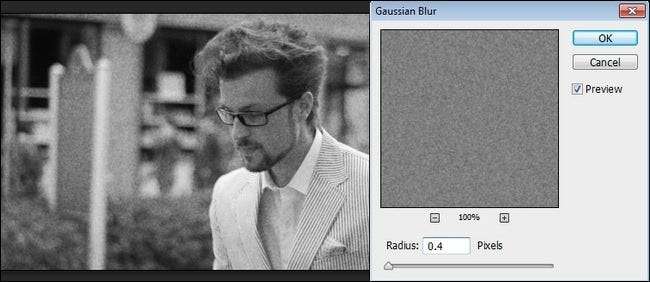
Selectați stratul Suprapunere cereale dacă nu este deja selectat. Din meniul de filtrare selectați Filtru -> Estompare -> Albastru Gaussian. Raza implicită de estompare este 1.0, care este mult prea estompată. Plasați-l la 0,1 și folosiți tastele săgeată sus / jos de pe tastatură pentru a-l muta încet în sus. În funcție de imagine, undeva între 0,2 și 0,8 este de obicei bun. Odată ce ați depășit 1.0, estompați zgomotul până la punctul în care începeți să pierdeți efectul de cereale și ajungeți doar la o imagine care pare prea moale.
Tehnici avansate de cereale simulate
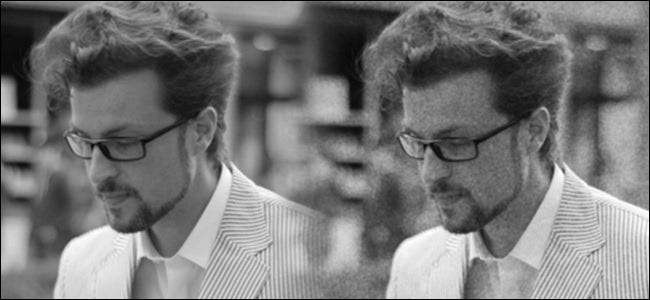
Dacă sunteți mulțumit de imagine după ce ați terminat de adăugat bobul simulat și amestecat-o, atunci lăsați-vă pe spate și încărcați, imprimați sau partajați altfel și bucurați-vă fotografia. Dacă doriți să o modificați puțin mai departe, există câteva trucuri suplimentare pe care le putem folosi.
Crearea unui strat Micro Grain: Putem îmbunătăți în continuare aspectul bobului de film simulat (și putem face ca imaginea să pară mai autentică în acest proces) prin repetarea procesului nostru original de creare a stratului de bob cu câteva mici modificări.
Așa cum am discutat în introducerea tutorialului, bobul de film nu este uniform și este creat ca urmare a interacțiunilor chimice din procesul de dezvoltare a filmului. Deși distribuția gaussiană atât a creației noastre de zgomot, cât și a estompării a făcut o treabă destul de solidă creând iluzia aleatoriei, putem imita în continuare aspectul bobului de film prin crearea unui strat nou, adăugând zgomot și estompându-l, la fel ca noi inainte de.
Singura diferență este că vom folosi o valoare mai mică pentru% zgomot și apoi o vom estompa folosind aceeași valoare pe care am folosit-o pentru stratul de zgomot original. Creați un strat nou numit „Micro Grain” și repetați procesul de zgomot / estompare.
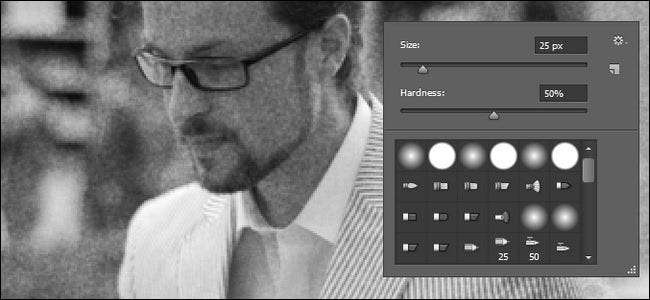
Ajustați distribuția cerealelor: În plus față de crearea unui cereale cu aspect mai organic prin adăugarea stratului Micro Grain, puteți imita în continuare aspectul bobului de film real imitând modul în care bobul este vizibil în zonele luminoase și întunecate ale fotografiei. Obiectele luminoase vor avea mai puține grâne vizibile decât umbrele și obiectele întunecate.
Având în vedere acest lucru, putem selecta stratul Suprapunere cereale (lăsați singur stratul Micro Cereale) și apoi folosiți instrumentul de ștergere ajustat la 50% duritate și aproximativ 50% opacitate pentru a estompa foarte ușor și cu ușurință cerealele în punctele cele mai luminoase fotografie. Scopul nostru nu este să îndepărtăm boabele, ci să le facem mai puțin pronunțate.
În captura de ecran de mai sus puteți vedea cum am ajustat instrumentul de ștergere și am mărit. Folosind o mână foarte blândă și o singură trecere pentru fiecare secțiune, am decolorat bobul de pe cămașa albă, umbrela ușoară din fundal și stâlpi mai ușori din partea stângă a imaginii.
Folosiți această tehnică foarte ușor, treceți peste o anumită zonă de lumină a fotografiei o singură dată și, atunci când aveți dubii, mai puțin este întotdeauna mai mult.
Joacă în jurul: Sfatul nostru final este să ne jucăm pur și simplu cu fotografiile tale. Dacă a existat vreodată un instrument care a implorat să fie jucat, acesta este Photoshop. Adăugați un alt strat de micro cereale. Duplicați stratul original de suprapunere a cerealelor. Schimbați zgomotul și dimensiunea neclarității. Schimbați setarea stratului de la Suprapunere la Vivid sau Pin Light, de exemplu, pentru a adăuga un fler întreg fotografiei.
Aveți un sfat, un truc sau o tehnică de împărtășit? Aveți o idee pentru un tutorial pe care doriți să îl vedeți în How-To Geek? Alăturați-vă conversației de mai jos.







